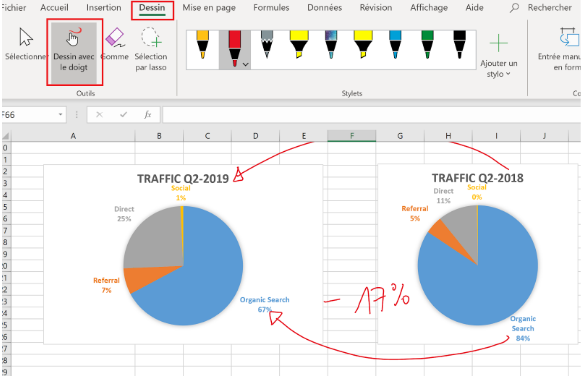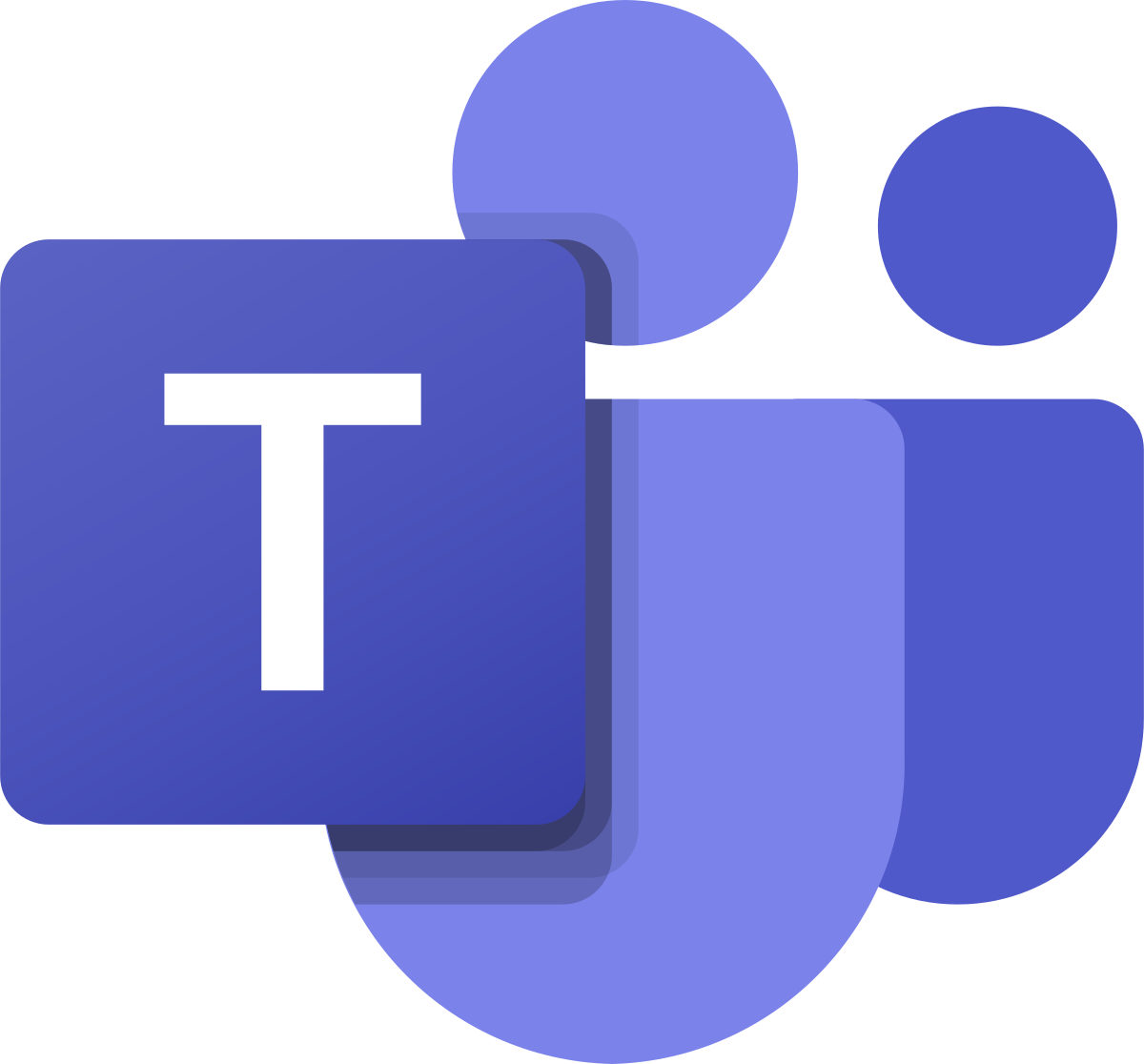- Nos marques partenaires
- Questions-Réponses
- • NEFLE « Notre école, faisons-la ensemble »
- • FAQ écrans interactifs
- • FAQ Vidéoprojecteur interactif
- • FAQ TBI fixe
- • FAQ boitiers BYOD et BYOM
- • FAQ Visualiseur de document
- • FAQ Visioconférence
- • FAQ logiciels
- • FAQ OPS, ordinateurs
- • FAQ support d'écran
- • FAQ Windows et Mac sur écran tactile
- • FAQ Solutions interactives
- • FAQ sur l'affichage dynamique
- • Se former sur l'écran interactif Easypitch
- Temoignages clients
- Service conseil & expertise
- Service leasing
- Service installation
- • Entretien avec un des installateurs de TBI/VPI de TBI-Direct
- • Questionnaire pré installation de TBI-VPI
- • Installation du VPI Easypitch EP450
- • Installation d'un écran interactif Easypitch sur un support mural
- • Installation du support mural ajustable BalanceBox 400
- • Smart Kapp - Guide d'installation et d'utilisation
- Service formation
- Service support & SAV
- Club TBI Direct
- Actualités TBI
- Conditions
- Qui sommes-nous ?
Utiliser Outlook 365 sur écran interactif tactile
Outlook.com est un service de messagerie web de la société Microsoft. Créé Sous le nom “Hotmail”, ce service est renommée par Microsoft en MSN Hotmail, puis en Windows Live Hotmail.
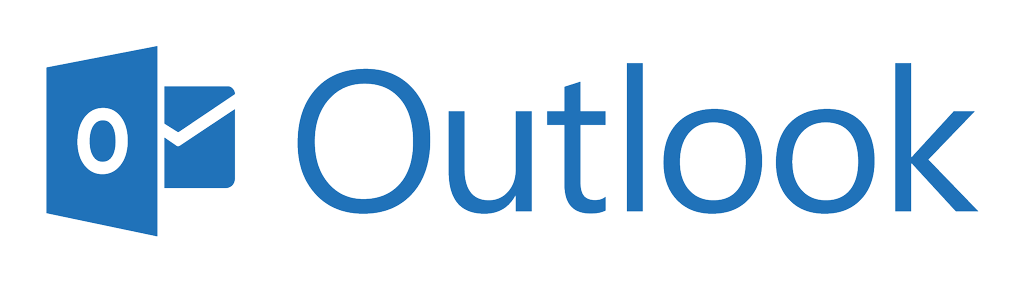
On peut utiliser Outlook de deux façons:
– Avec un navigateur comme Microsoft Edge, à partir du site Internet Outlook.fr
– A partir de l’application téléchargée et installée sur un ordinateur Windows
Dans cet article; c’est l’utilisation de l’application téléchargée et installée sur un ordinateur fonctionnant sous Windows 10 que nous allons illustrer.
En 2012, l’interface est mise à jour, rappelant les systèmes d’exploitation Windows 8 et Windows Phone et le service est renommé “Outlook.com”
En 2016, Outlook 365 fait son apparition et vous permet de bénéficier de multiples fonctionnalités : une boîte de réception professionnelle, une solution de calendrier performante tactile, la possibilité d’écrire en entrée manuscrite avec votre doigt depuis votre boite mail, une liste de tâches, un ruban simplifié et personnalisable, une base de contacts, protection contre le courrier indésirable, chiffrement des messages, archivage des emails, protection contre les menaces en ligne, etc.
La fonctionnalité Dessin sur Outlook
Simplifiez l’édition de mails avec l’écriture numérique et sa fonctionnalité “Dessin avec le doigt” dans l’onglet “Dessin”. Utilisez votre doigt ou un stylet pour annoter des images ou ajoutez une “Zone de dessin” pour transmettre vos idées avec l’entrée manuscrite et écrivez sur l’écran tactile aussi simplement que sur votre cahier de notes.
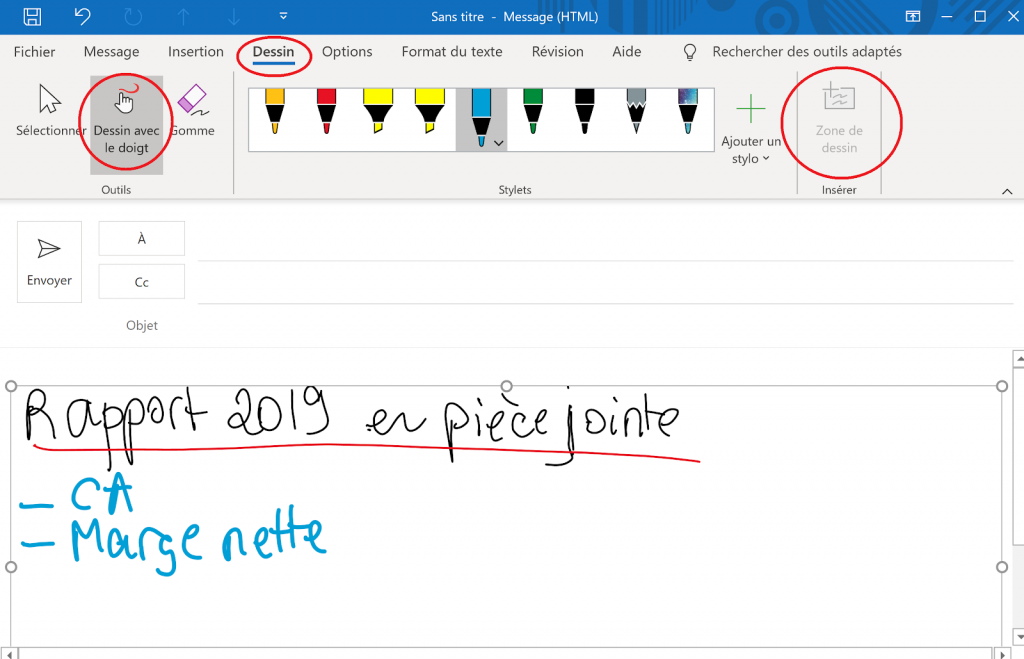
Un ruban simplifié mais aussi personnalisable
Le ruban Outlook contient toutes les options et commandes vous permettant d’accomplir des tâches basiques dans Outlook. Par exemple, vous pouvez cliquer sur les boutons du ruban pour créer un message électronique, supprimer des courriers électroniques, ouvrir une nouvelle demande de réunion ou affecter une catégorie à un élément ou encore bien d’autres.
Cependant l’encombrement des fonctionnalités du ruban classique sur l’écran peut rendre l’utilisation du tactile rebutant. C’est pourquoi un ruban simplifié est disponible et personnalisable en effet vous pouvez épingler/désépingler tout type de commande dont vous avez besoin ou non afin de travailler avec l’espace dont vous avez besoin sur votre écran interactif.
Ci-dessous, le ruban classique est en haut et le ruban simplifié est présenté en dessous.
Le ruban simplifié affiche les commandes les plus utilisées sur une seule ligne.
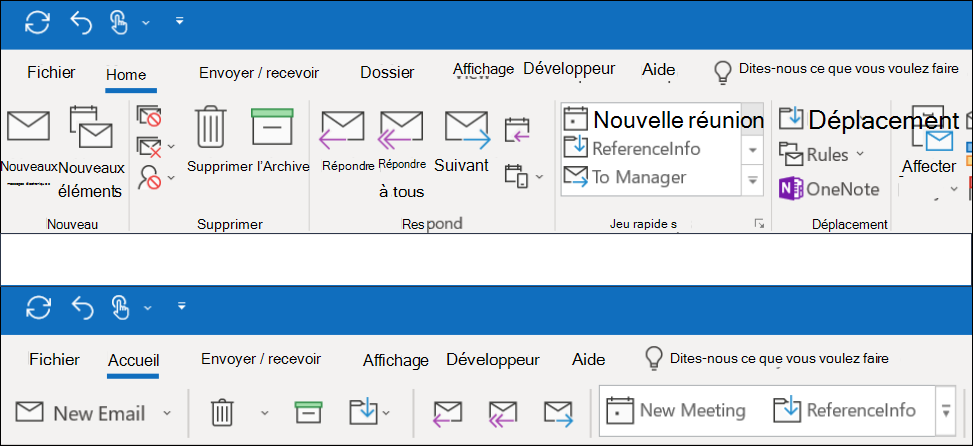
Pour basculer entre le ruban simplifié et le ruban classique, cliquez sur le point d’insertion vers le bas situé dans le coin inférieur droit du ruban classique et complet pour le réduire au ruban simplifié.
Gestion du calendrier Outlook
Office 365 vous propose un calendrier qui est un puissant outil de gestion de temps et collaboration et qui est très simple à prendre en main sur un écran tactile.
En effet, depuis votre écran-interactif, vous pouvez créer plus d’un calendrier, partager votre calendrier avec vos collègues, lancer des invitations à des réunions, planifier des rappels ou même joindre des fichiers aux événements du calendrier. Si vous avez des appareils mobiles, votre calendrier se synchronisera automatiquement et en temps réel.
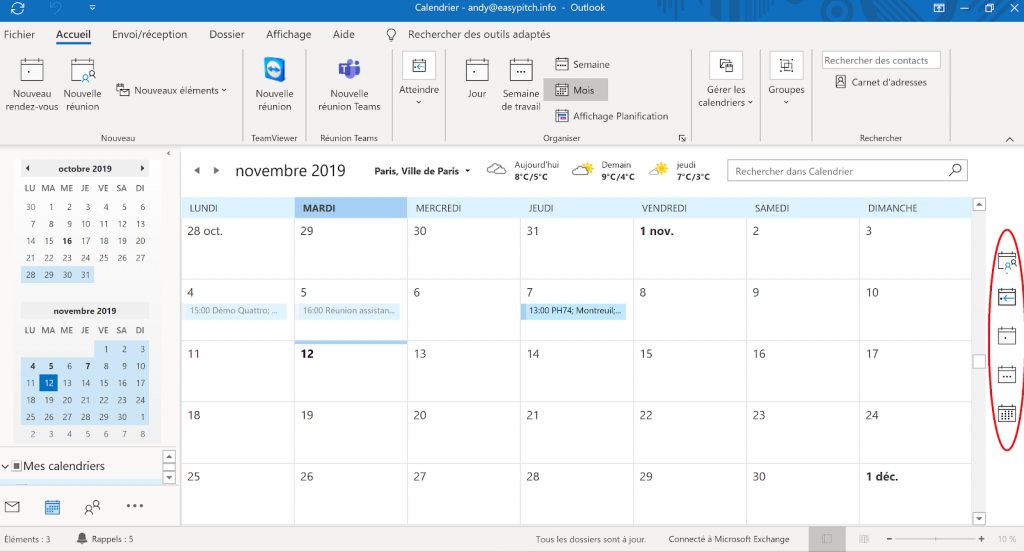
Boîte de réception Prioritaire sur Outlook
La boîte de réception prioritaire vous permet de vous concentrer sur les courriers électroniques qui sont plus importants pour vous. Elle sépare votre boîte de réception en deux onglets : Prioritaire et Autres. Vos courriers les plus importants se trouvent dans l’onglet Prioritaire, tandis que le reste du courrier reste facilement accessible dans l’onglet Autres. Vous êtes averti lorsque le courrier électronique arrive dans la boîte de réception Prioritaire, à laquelle vous pouvez accéder à tout moment en changeant d’onglet.
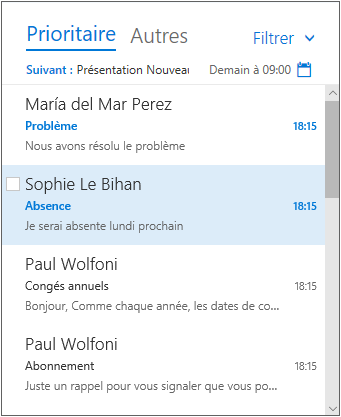
Sur votre écran tactile, vous pouvez déplacer un courrier de l’onglet Prioritaire à Autres ou inversement avec un simple drag & drop avec votre doigt ou stylet.
Vidéo présentation des fonctionnalités de Outlook 365 sur un écran interactif tactile :
Utiliser les fonctionnalités tactiles d'Excel 365 sur un écran interactif
Créer un classeur excel office 365 donne accès à de nouvelles fonctionnalités tactiles d'annotation et de travail collaboratif. Comment ça marche ?
Présentation de Microsoft Teams sur un écran tactile
Microsoft Teams, application collaborative tactile qui combine différentes applications de travail. Comment utiliser Microsoft Teams sur un écran interactif